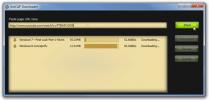Top 6 der besten Funktionen von IrfanView
Bildbetrachtungs- und Bearbeitungswerkzeuge sind heutzutage unverzichtbar geworden, da der kolossale Zustrom verschiedener Bilddateien und -formate die Frage nach der Auswahl der „Besten“ aus der Liste aufwirft. Möglicherweise möchten Sie zwei oder sogar drei Tools zum Anzeigen und Bearbeiten von Bildern auf Ihrem System installieren. Wir sind jedoch der Meinung, dass IrfanView für diesen Zweck ausreichend ist. Es bietet eine Vielzahl von Plug-Ins und Dateien, eine Liste mit Bildverarbeitungsfunktionen und vieles mehr.
Was es von den anderen unterscheidet, ist seine superschnelle Bildverarbeitungsfähigkeit auf mehreren Ebenen Komprimierung, bietet eine enorme Liste an Bildformaten, eine Vielzahl von Bildeffekten und eine lohnende Farbe Dialog. In diesem Beitrag werden wir uns eingehend mit den unbeachteten Merkmalen befassen.
Stapelkonvertierung / Umbenennung
In den meisten Fällen ist es dringend erforderlich, den Namen von Bildern zu ändern und sie in ein anderes Format zu konvertieren. Sie können sie jedoch auch mit MS-Farbe ändern und konvertieren. Dies wäre jedoch eine mühsame Aufgabe, insbesondere wenn Sie beabsichtigen, sie in großen Mengen zu konvertieren. IrfanView hat eine Option von
Stapelkonvertieren / Umbenennen. Sie können alle Bilder auswählen, eine Vielzahl von Optionen zum Ändern des Formats bereitstellen und diese auf einmal umbenennen.Rufen Sie zunächst im Menü Datei das Dialogfeld Stapelkonvertieren / Umbenennen auf, geben Sie den Ordner an und wählen Sie die gewünschten Bilder aus Um zu konvertieren, können Sie von links das Format angeben und die entsprechenden Einstellungen für das ausgewählte Format konfigurieren. Für PNGs können Sie die Komprimierungsstufe anwenden. Für JPGs ist ein Qualitätskontroll-Handler hilfreich. In der oberen linken Ecke können Sie festlegen, dass die Dateien nur konvertiert oder umbenannt werden oder beides gleichzeitig. Unter Batch-Umbenennungseinstellungen, Geben Sie das Umbenennungsmuster mit dem Zeichen # ein, damit IrfanView Nummern zuweisen kann. Wenn Sie alle Einstellungen konfiguriert haben, klicken Sie auf die Schaltfläche Stapel starten, um Dateien stapelweise zu konvertieren und umzubenennen.
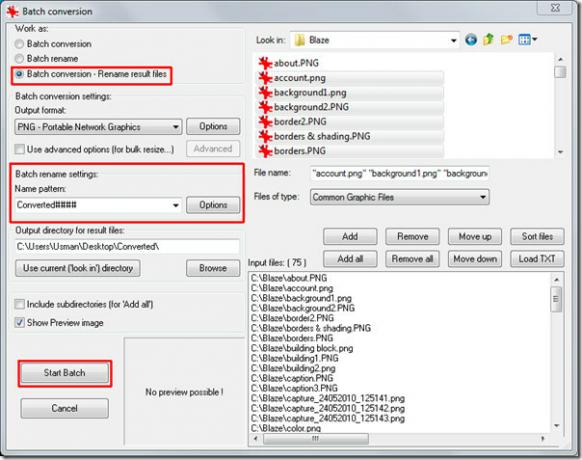
Die Konvertierung und Umbenennung der Dateien wird gestartet, indem alle angegebenen Bedingungen und Einstellungen eingehalten werden.

Dateien sortieren und suchen
Wenn Sie Tausende von Bildern in Ihrem System gespeichert haben, könnten Sie daran interessiert sein, diese Funktion für den täglichen Gebrauch zu aktivieren. Ja, IrfanView ist in der Lage, genau die Bilder herauszufinden, nach denen Sie suchen. Die Suchkriterien sind fantastisch und zeigen sofort Ergebnisse. Über die Suchfunktion können Sie Bilder und alle anderen unterstützten Dateien anhand ihrer Erweiterung und ihres Titels ermitteln. Suchen Sie im Menü Datei nach Suchdateien und geben Sie die Kriterien ein, nach denen gesucht werden soll. Sobald Sie die gewünschten Dateien durchsucht haben, können Sie sie in verschiedenen Reihenfolgen sortieren. Klicken Sie auf, um die Suchergebnisse sofort anzuzeigen Im Vollbildmodus anzeigen und zeigen Sie Bilder an, die von verschiedenen Orten aufgenommen wurden.

Erstellen Sie benutzerdefinierte Panoramabilder
Das Verbinden mehrerer Bilder ist eine weitere unglaubliche Funktion, die Sie anbieten können. Sie können dies auch in anderen Bildbearbeitungs-Apps tun, aber es gibt keine Sportarten, die das Verbinden von Bildern so einfach machen wie IrfanView. Es besteht die Möglichkeit, sich ihnen sofort anzuschließen. Durch Panoramabild erstellen Mit dieser Funktion können Sie Bilder entweder vertikal oder horizontal verbinden. Klicken Sie im Menü Bild auf Panoramabild erstellen. Fügen Sie im Hauptdialog so viele Bilder hinzu, wie Sie möchten. Wenn Sie mit der Auswahl der Bilder fertig sind, können Sie die Bilder auch sortieren und ihre Position ändern, indem Sie die Optionen Bilder nach oben oder unten verschieben verwenden. Im unteren Teil des Dialogfelds gibt es eine brillante Option, mit der Sie zwischen den Schnitten Platz hinzufügen und Farben zwischen den Fugen füllen können. Wenn alle Einstellungen konfiguriert sind, klicken Sie auf Bild erstellen.
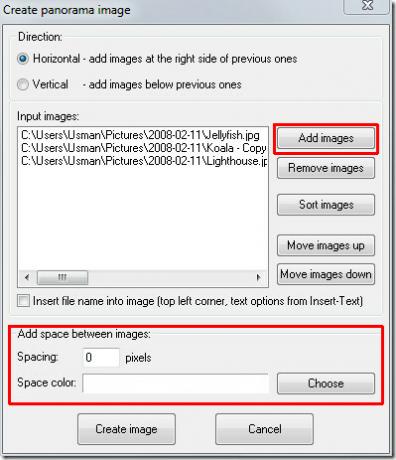
Dadurch werden die Bilder umgehend verbunden.

Screenshots aufnehmen
Die Bildschirmaufnahme mit IrfanView ist besonders praktisch, wenn Sie mehrere Screenshots in kürzeren Zeitintervallen aufnehmen müssen. Aktivieren Sie einfach die Option und geben Sie das gewünschte Intervall ein. Der Bildschirm wird in bestimmten Zeitintervallen aufgenommen. Möglicherweise nicken Sie missbilligend, warum Sie Screenshots mit der Option "Normales Zeitintervall" aufnehmen möchten. Der Grund ist unten in einem Screenshot zu sehen, der mit dieser Methode aufgenommen wurde.
Blättern Sie über den erfassten Bildschirm, der gerade rechtzeitig aufgenommen wurde, wenn das Menü vollständig angezeigt wird.

Eine weitere sehr praktische Option ist das Einfügen eines Mauszeigers in Screenshots. Dies kann sehr nützlich sein, wenn Sie Ihrem Publikum die genaue Änderung des Zeigers oder einen bestimmten Ort anzeigen müssen.
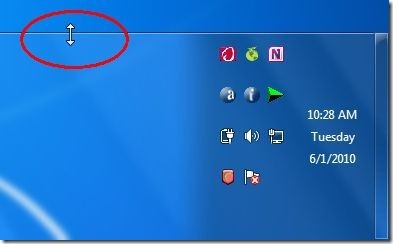
Erstellen Sie ein mehrseitiges TIF
Wäre es nicht großartig, wenn Sie ein Bild erstellen könnten, das tatsächlich mehrere Bilder enthält? Mit IrfanView können Sie Bilder in TIF hinzufügen (steht für Tagged Image File, enthält BPP [Bits Per Pixel] von 24-48 Bit RGB) Repository, sodass Sie alle Bilder über ein einziges anzeigen können Bild. Sie können fast alle Arten von Bildformaten in den TIF-Speicher aufnehmen. Um eine zu erstellen, gehen Sie im Menü Ansicht zu Mehrseitige Bilder >> Mehrseitiges TIF. Beginnen Sie im Hauptdialog mit dem Hinzufügen von Bildern. Klicken Sie zum gleichzeitigen Komprimieren auf "Komprimieren". Wählen Sie den Ausgabeordner für das TIF-Repository aus und klicken Sie auf Erstellen Sie ein TIF-Bild.

Wenn Sie die TIF-Bilddatei öffnen, werden Sie feststellen, dass mehrere Seiten vorhanden sind. Klicken Sie auf die Schaltfläche Weiter (neben der.) Seiteninfo), um das nächste Bild im Repository anzuzeigen.
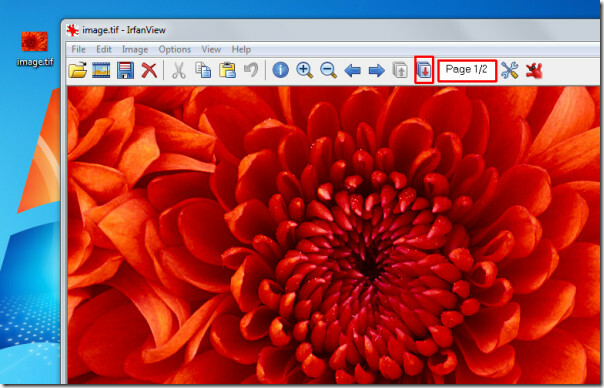
PLUGINS
Abgesehen von brillanten integrierten Funktionen bleibt für fortgeschrittene Benutzer ein offener Raum für die Verwendung mehrerer Plug-Ins. Es sind hauptsächlich Plug-Ins wie; Multimedia-Video, OCR (Optical Character Recognition), Save for Web und vieles mehr. Das bekannteste in der Liste ist OCR, das sehr leistungsfähig ist und sich sehr nützlich zum Extrahieren von Text aus Bildern eignet. Obwohl es nicht zu hundert Prozent effizient ist, kann das Erstellen von Text in einem Bild eine Herausforderung darstellen, ist aber dennoch ziemlich nützlich.
Schauen Sie sich den aus dem Bild extrahierten Text an.
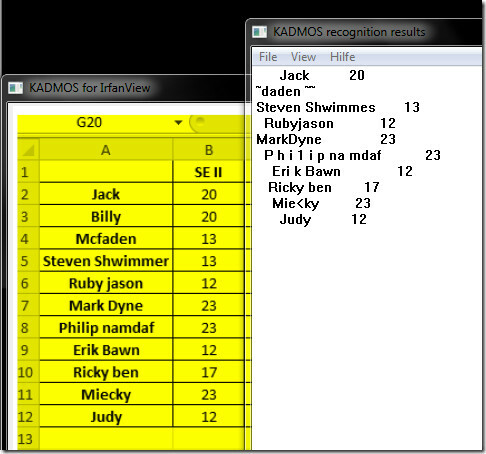
Wir haben versucht, die wichtigsten Funktionen zu vertuschen, obwohl es noch mehr zu entdecken gibt. Da sich die Bildbearbeitungs- und Anzeigetools aufgrund der hohen Anforderungen der Endbenutzer ständig weiterentwickeln, tendiert das IrfanView-Entwicklerteam eher dazu, in jeder Iteration neue Funktionen und Plug-Ins bereitzustellen.
Wenn Sie es noch nicht ausprobiert haben, greifen Sie zu IrfanView jetzt.
Suche
Kürzliche Posts
Concenturio: Taskerinnerungssoftware mit benutzerdefinierten Alarmtönen
Bei so vielen Aufgaben an einem Tag muss man an alle anstehenden Au...
Laden Sie mit GotClip überall eingebettete Online-Videos herunter
GotClip ist ein Online-Video-Download-Tool mit einem Klick, das sic...
En2ki: Konvertieren Sie Evernote-Notebooks in das Kindle MOBI-Format
Wollten Sie schon immer Evernote-Notizbücher auf Ihrem Kindle lesen...